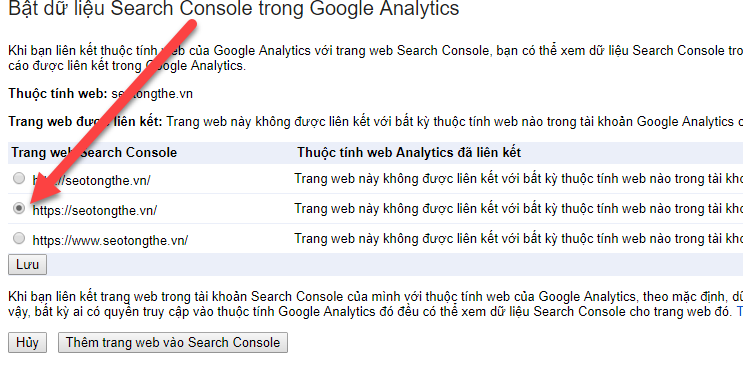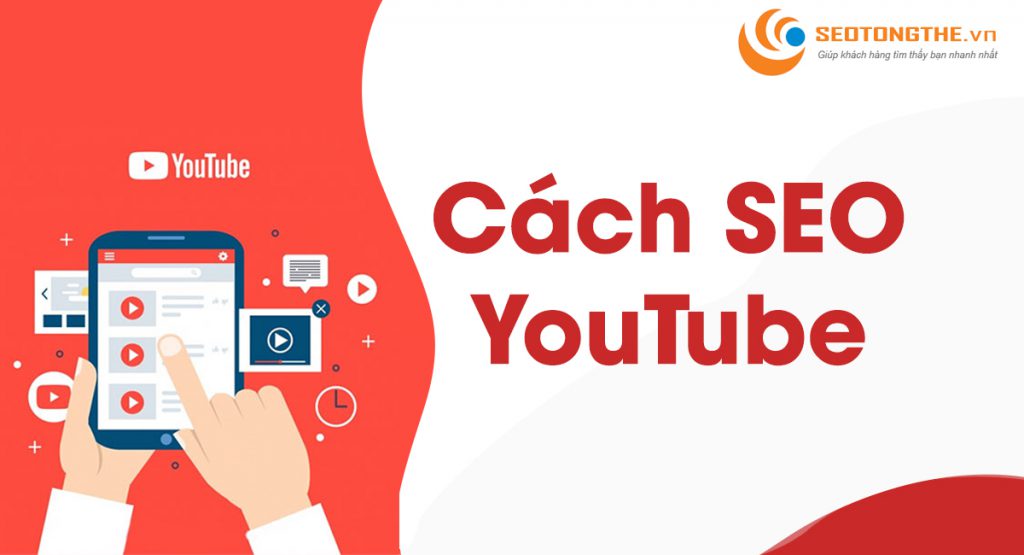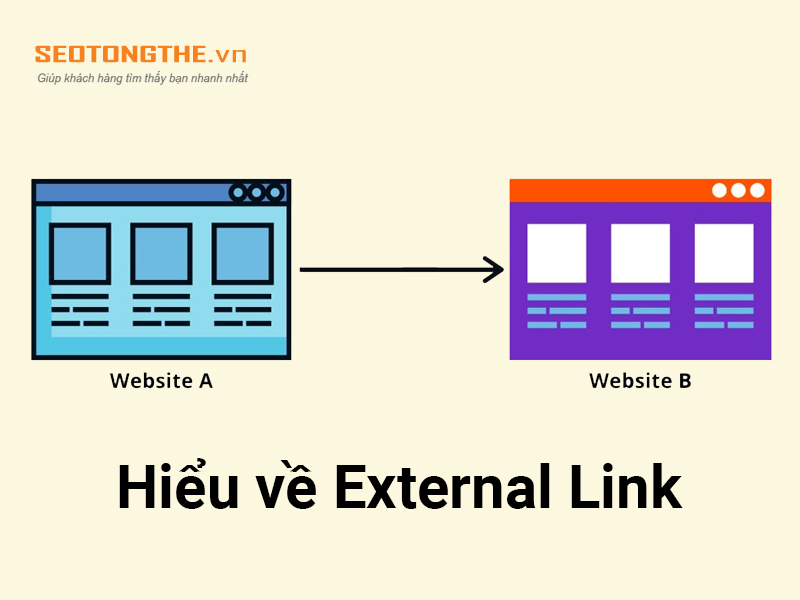Chào các bạn!
Thời gian vừa qua tôi có nhận được 1 số yêu cầu của khách hàng làm website cũ trước đây về việc chuyển từ http sang https với yêu cầu giữ thứ hạng cho website đã SEO trên Google. Thực ra việc chuyển từ http sang https không làm giảm thứ hạng tìm kiếm mà nó còn làm website của bạn thăng hạn trên top Google nữa nếu bạn làm đúng cách. Lý do là Google đã công bố họ sẽ ưu tiên các blog hoặc website sử dụng giao thức https. Và để giải đáp thắc mắc của mọi người hôm nay tôi quay video và viết hướng dẫn này hy vọng mọi người sẽ dễ dàng chuyển đổi sang https một cách chuẩn nhất mà không bị mất thứ hạng
Các bước cơ bản để chuyển từ HTTP sang HTTPS mà không bị giảm thứ hạng
* Lưu ý:
- Hướng dẫn này chỉ dành cho website sử dụng mã nguồn thông thường tự viết chạy trên nền web server Apache hoặc LiteSpeed (hỗ trợ file .htaccess).
- Hãy backup kỹ càng trước khi làm để tránh các trường hợp đáng tiếc có thể xảy ra.
Bước 1: Cài SSL trên hosting của bạn. Các bạn có thể sử dụng SSL miễn phí hoặc mua các loại SSL khác(Nếu dùng miễn phí tuyệt đối không nên sử dụng SSL miễn phí của CloudFlare vì chúng không tương thích với nhiều loại trình duyệt web). Tại bước này bạn không tự cài được tốt nhất nên nhờ bên thiết kế website hỗ trợ hoặc bên cung cấp SSL hỗ trợ cho nhanh nhé.
Bước 2: Thêm đoạn code sau đây vào file .htaccess
Mục đích của đoạn code này trong file .htaccess là điều hướng người dùng mỗi khi gõ vào trình duyệt không có http sẽ tự động chuyển sang https
Bạn cũng lưu ý: Cần cài thêm trên code nguồn file config nữa nếu code có chứa đường dẫn cấu hình http thành https nhé
Bước 3: Cài đặt website với Google Webmaster Tool (hay còn gọi là Google Search Console) nếu bạn chưa có tài khoản Google webmaster thì hãy dùng tài khoản Gmail.
Khi cài website trong tài khoản Google Webmaster Tools ngoài cài cho domain không có https bạn cài thêm có https nữa nhé, bạn tham khảo như hình dưới
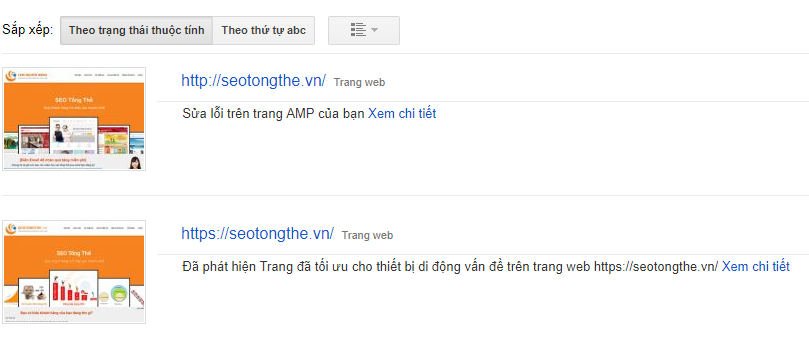
Bước 4: Cài website vào tài khoản Google Analytics như sau:
Truy cập vào tài khoản Google Analytics => Quản trị => Cài đặt thuộc tính => URL mặc định và chuyển nó về dạng HTTPS.
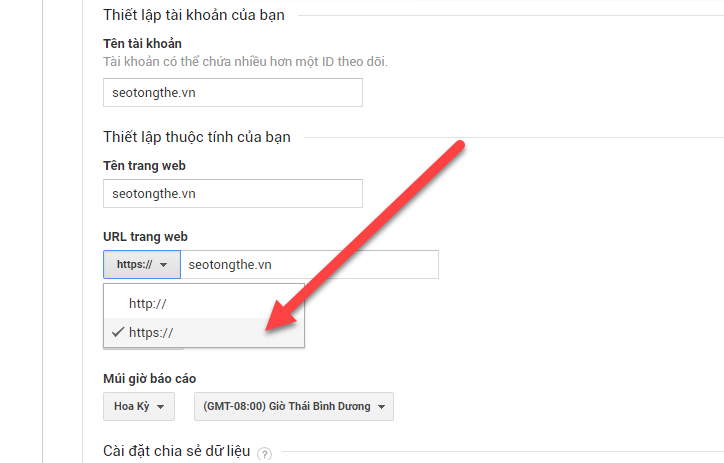
Sau đó hệ thống sẽ đưa bạn 1 mã để gắn vào website xác minh, bạn vui lòng xác minh cho web thành công sau đó làm theo bước dưới đây:
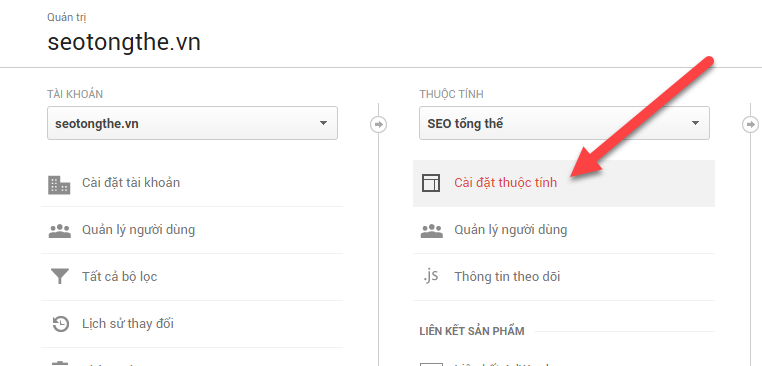
Vào cột thuộc tính/ chọn cài đặt thuộc tính như hình trên, hệ thống cài đặt thuộc tính xuất hiện bạn kéo chuột dịch xuống dưới sẽ có nút Điều chỉnh Search Console như hình dưới
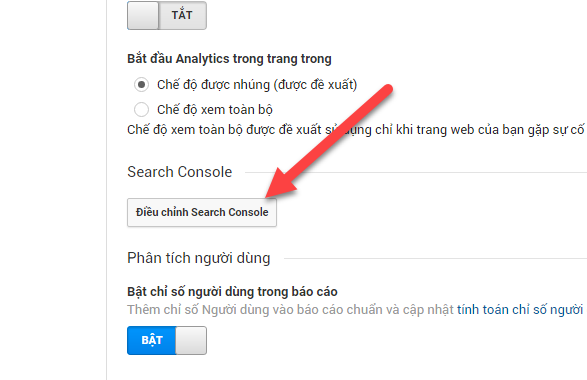
Hệ thống xuất hiện bạn click vào chữ thêm như hình dưới đây
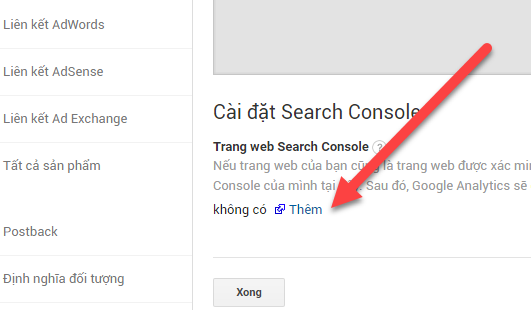
Tiếp tục bạn click vào trang web chứa https đã có sẵn như hình dưới sau click nút lưu để hoàn tất